Hur man tar bort fjärrhantering från iPhone och iPad
Närvaron av en hanteringsprofil eller MDM på en iOS-enhet indikerar att iPhone eller iPad styrs centralt av en organisation, ett företag eller en utbildningsinrättning. Med MDM är användare begränsade till vissa funktioner och kan inte komma åt alla funktioner. Denna guide förklarar hur man tar bort fjärrhantering från en iPad eller iPhone med eller utan lösenord.
SIDINNEHÅLL:
Del 1: Vad är fjärrhantering på iPad/iPhone
Remote Management, eller Mobile Device Management, även känd som MDM, är ett sätt som används av organisationer för att hantera enheter som utfärdas till deras medlemmar. MDM gör det möjligt för IT-administratörer att begränsa funktionerna för användning av medlemmars enheter. Med MDM kan administratören ställa in e-post- och nätverkskonton, installera och konfigurera appar och hantera inställningar på iPhones och iPads.
Syftet är att hindra medlemmar från att använda sina enheter för personligt bruk. MDM är en del av Apple Platform Deployment-programmet, som gör det möjligt för organisationer att distribuera och kontrollera Apples hårdvara, programvara och tjänster. Om du skaffar eller köper en iOS-enhet från en organisation är chansen stor att din iPhone eller iPad är låst av MDM.
Varför bör du ta bort Remote Management från din iPad? Tja, fjärrhantering är bekvämt att hantera enheter för IT-administratören, men det finns några scenarier där du kan hoppas att ta bort MDM från din iPad eller iPhone permanent, till exempel:
• Du har gått över till skolan eller tagit examen.
• Du har lämnat jobbet och arbetsplatsen som kräver MDM.
• Du har köpt en begagnad iPhone eller iPad som är låst av MDM.
• Du hoppas få tillgång till alla funktioner på en MDM-enhet.
• Du vill inte läcka dina platser och privat information.
Del 2: Hur man tar bort MDM från iPhone/iPad med ett lösenord [Begränsat]
Tar fabriksåterställning bort fjärrhantering? Med andra ord, cKan du ta bort fjärrhantering på en iPhone efter återställning? Nej. MDM är den högsta kontrollen och den är framför alla andra funktioner. Att radera eller återställa din iPhone tar inte bort fjärrhantering. Officiellt kan du bara ta bort MDM med ett lösenord. Följ stegen nedan:
Steg 1. Öppna appen Inställningar från din startsida.
Steg 2. Tryck på Allmänt och välj VPN och enhetshantering posten.
Steg 3. Du kommer att se ett alternativ för en MDM-profil. Tryck på profilen och tryck på Ta bort hantering knappen längst ner.
Steg 4. När du uppmanas, ange användarnamn och lösenord för att ta bort Remote Management från din iPad omedelbart.
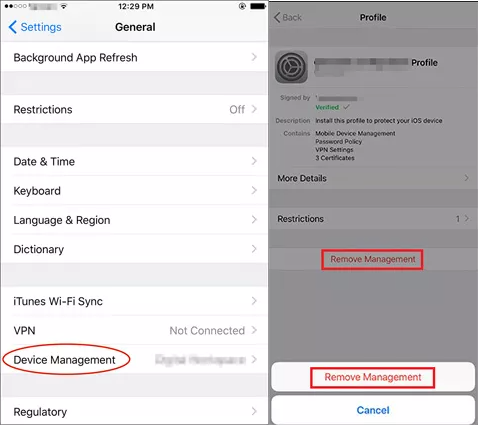
Notera: Om du inte är säker på om din iPad eller iPhone är låst av MDM kan du gå till VPN och enhetshantering inställningsskärmen. Om du ser en MDM-profil betyder det att din enhet är låst av MDM.
Del 3: Hur man tar bort fjärrhantering från iPhone/iPad utan lösenord
Naturligtvis är det enklaste sättet att ta bort fjärrhantering från en iPhone eller en iPad genom att be om inloggningsuppgifterna från administratören. Men ibland är det obekvämt eller omöjligt att få referenserna. Den alternativa lösningen letar efter ett MDM-bypassverktyg från tredje part, som t.ex Apeaksoft iOS Unlocker. Det hjälper dig att helt ta bort fjärrhantering utan lösenord på din iPhone eller iPad. Ännu viktigare, det kommer inte att avbryta din data under processen.
Ta bort fjärrhantering utan att någon vet
- Bypass MDM och ta bort MDM-profilen på en iPad eller iPhone utan dataförlust.
- Torka av lösenordet för låsskärmen till komma in i en låst iPhone, ta bort Apple-ID, återställ glömt lösenord för skärmtid och ta bort säkerhetskopieringslösenord för iTunes.
- Lätt att använda och kräver inga tekniska färdigheter.
- Stöd de senaste iOS-, iPhone- och iPad-modellerna.

Hur man tar bort fjärrhantering utan lösenord [Inom endast två steg]
Steg 1. Gå in i läget Ta bort MDM
Ladda ner och installera den bästa MDM-bypassing-mjukvaran på din dator. Programvaran är tillgänglig på Windows 11/10/8/7 och Mac OS X 10.7 eller senare. Välj den Ta bort MDM läge i hemgränssnittet. Anslut din iOS-enhet till din dator med en Lightning-kabel.

Steg 2. Ta bort fjärrhantering från din iPhone eller iPad
När du är klar klickar du på Start knapp. Om du har stängt av Hitta min på din enhet kommer programvaran att ta bort MDM-profilen omedelbart.

Tips:
1. I steg 1 är det bättre att använda den officiella kabeln som följde med enheten för att undvika dataförlust eller skador på enheten.
2. Tänk på att du bör hålla din iPad eller iPhone ansluten till din dator under processen. När det är klart får du ett framgångsmeddelande. Klicka på OK-knappen, stäng programvaran och koppla bort din iPad. Nu kan du komma åt alla funktioner på din enhet utan några begränsningar.
3. Om fjärrhanteringen inte tas bort efter att du provat den här metoden, slå på din iPhone eller iPad, gå till appen Inställningar, tryck på din profil, tryck på icloud alternativet och knacka på Hitta min iPhone or Hitta min iPad. Stäng sedan av strömbrytaren och ange ditt Apple ID-lösenord för att godkänna åtgärden. Så länge du inaktiverar funktionen Hitta min, kommer programvaran att börja ta bort MDM-profilen från din enhet.
Slutsats
Den här guiden har visat hur du blir av med fjärrhantering från en iPhone eller iPad så att du kan komma åt alla funktioner och bli av med skärmen. Med ett lösenord kan du enkelt låsa upp övervakningen. Å andra sidan, Apeaksoft iOS Unlocker är det enklaste sättet att göra jobbet utan lösenord.
Relaterade artiklar
Vill du kringgå MDM på Android? Du kan läsa den här artikeln för att kontrollera om din Android har MDM och sedan lära dig hur du kringgår den.
Är konfigurationsprofiler farliga? Hur tar jag bort dem från min enhet? Det här inlägget ger 3 lösningar med standardinställningar eller iOS Unlocker. Utforska nu!
Varför är systemdata på iPhone så hög? Hur rensar du iPhone-systemlagring? Det här inlägget berättar vad systemdata på iPhone är och 3 sätt att radera systemdata.
Hur kringgår man lösenordet för skärmtid? Hur bryter man Apples skärmtidsgränser? Det här inlägget delar två sätt att hjälpa dig kringgå skärmtid.

